Kiire poliitikamuudatus lahendab asjad kiiresti
- Kui NAS-draivi võrgus ei kuvata, kontrollige valesti konfigureeritud sätteid.
- Erinevate NAS-i seadistuste jaoks peate lubama konkreetsed sätted või määrama spetsiaalsed poliitikad.
- Jätkake lugemist, et teada saada, mis teistele töötas!
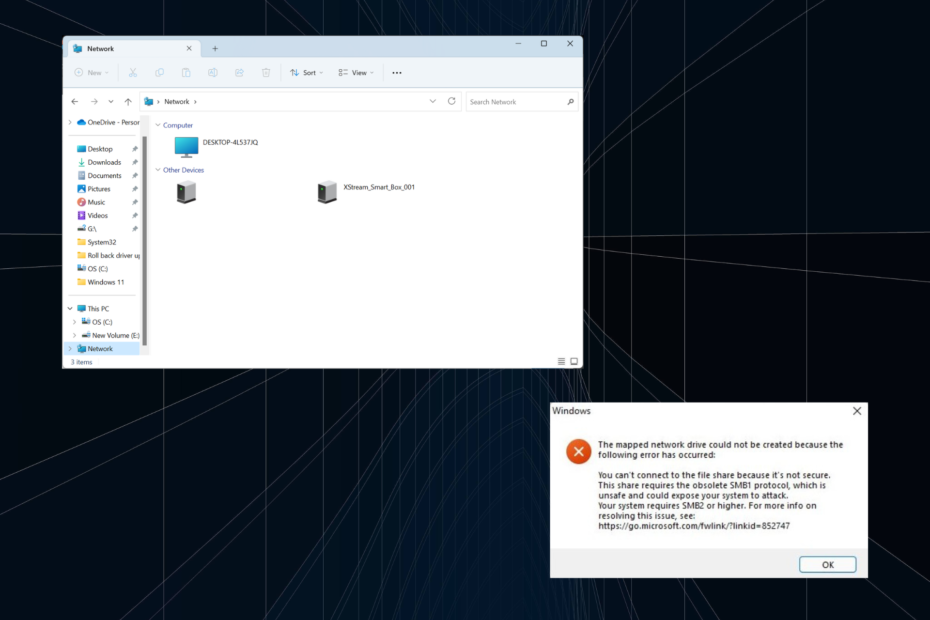
NAS või Network Attached Storage on pikka aega olnud elujõuline lahendus ja tõhus alternatiiv väiksemate seadistuste pilvesalvestuseks. Kuid paljud leidsid, et nende NAS-i ei kuvata Võrk vahekaart Windows 11-s.
Probleemiga seisavad silmitsi operatsioonisüsteemid ja tootjad, olgu selleks Synology, RasperryPi või Iomega, ning nii kontori- kui ka koduseadetes. Meie uuringud näitasid, et see oli tavaliselt kasutaja viga.
Miks pole NAS võrgus nähtav?
- SMB1 pole lubatud
- Võrgutuvastus on välja lülitatud
- Rikutud DNS- või IP-vahemälu
- Tulemüür või kolmanda osapoole rakendus segab ühendust
Mida teha, kui mu NAS-draiv pole Windows 11 võrgus nähtav?
Enne kui liigume veidi keerukate lahenduste juurde, proovige esmalt neid kiireid lahendusi:
- Taaskäivitage nii arvuti kui ka NAS-i seadistus ja veenduge, et need kaks on ühendatud samasse võrku.
- Kontrollige saadaolevaid NAS OS-i värskendusi ja installige need.
- Keelake arvutisse installitud Windows Defenderi tulemüür või muu sarnane turbetarkvara.
- Värskendage võrguadapterite draivereid. Kontrollige uusima versiooni saamiseks kindlasti tootja veebisaiti.
- Selle otsimiseks sisestage NAS-seadme IP-aadress File Exploreri aadressiribale.
Kui ükski ei tööta, minge järgmisena loetletud paranduste juurde.
1. Konfigureerige uuesti võrgutuvastuse sätted
- Vajutage Windows + I avama Seaded, minema Võrk ja Internet vasakul paanil, seejärel kerige alla ja valige Täpsemad võrguseaded.
- Kliki Täpsemad jagamise seaded.
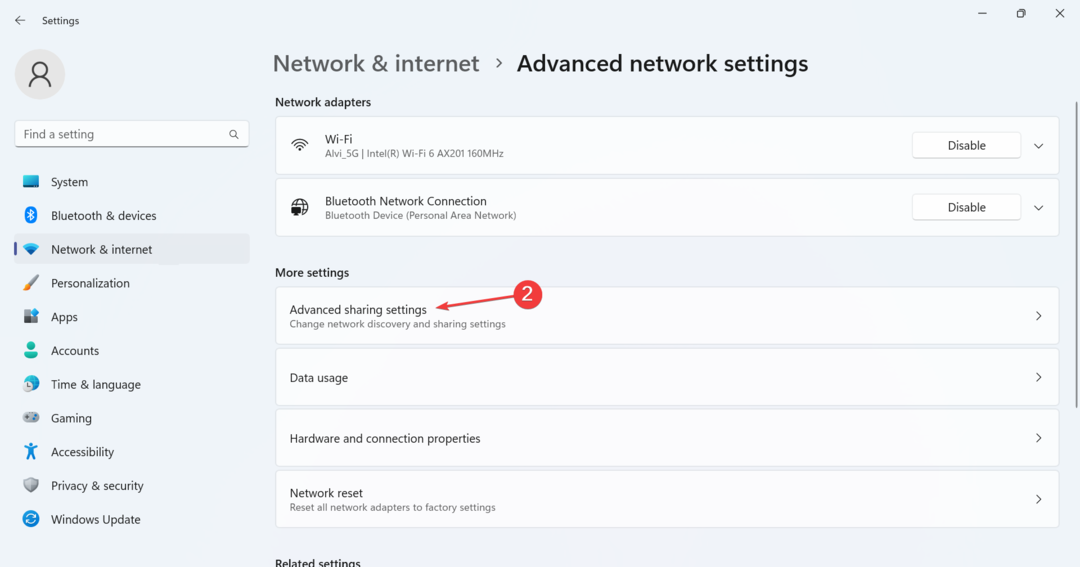
- Nüüd lubage mõlemad Võrgu avastamine ja Failide ja printerite jagamine all Privaatvõrgud.
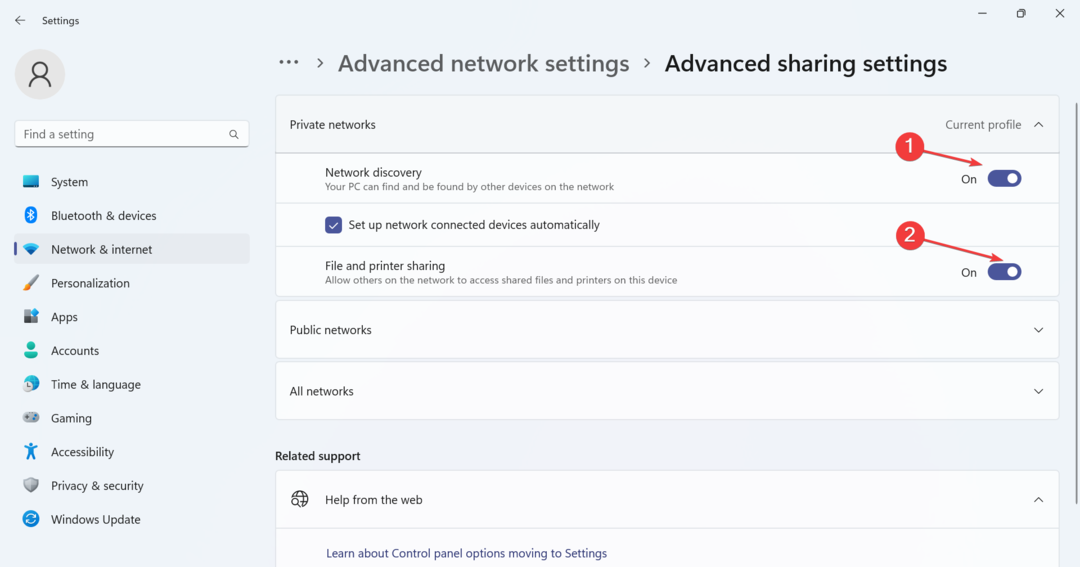
Kui NAS-draiv pole sisse lülitatud Võrk operatsioonisüsteemis Windows 11, võrgu avastamise võimaldamine ajab asja ära. See aitab ka siis, kui ei pääse jagatud kaustale juurde.
2. Tühjendage vahemälu
- Vajutage Windows + R avama Jookse, tüüp cmd, ja vajuta Ctrl + Shift + Sisenema.
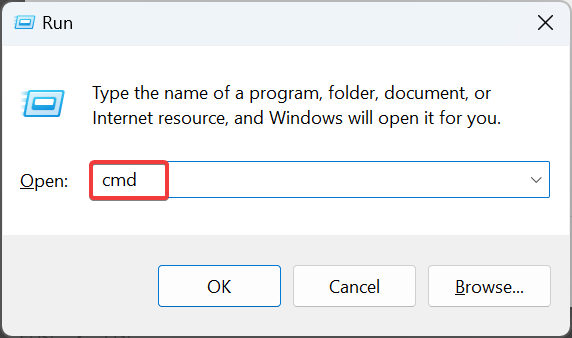
- Klõpsake Jah aastal UAC viip.
- Kleebi see käsk ja vajuta Sisenema DNS-i vahemälu tühjendamiseks:
ipconfig /flushdns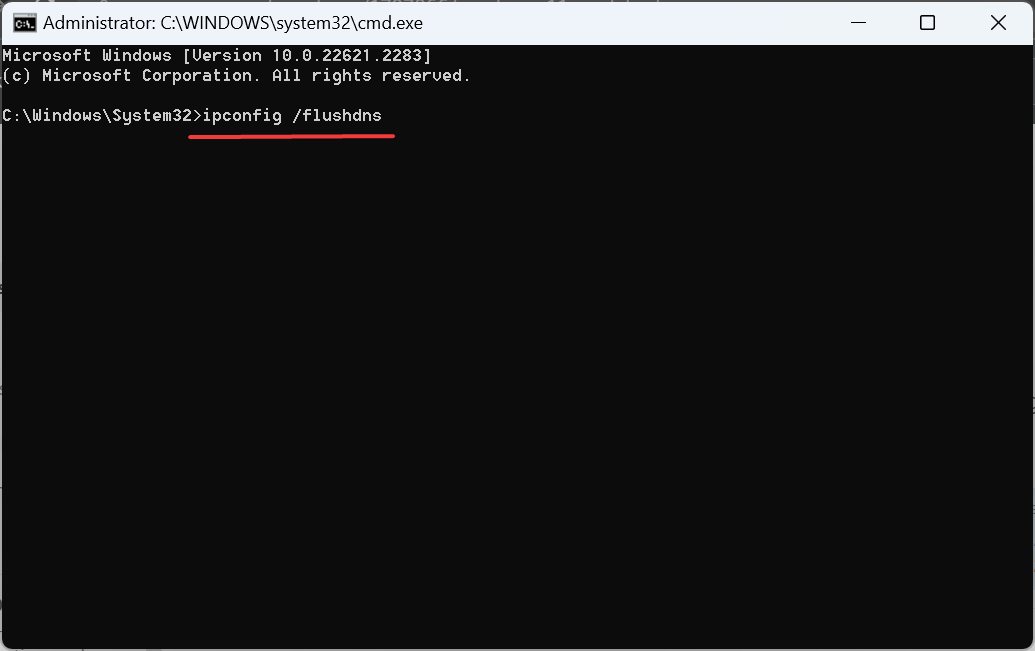
- Samamoodi täitke see käsk:
netsh interface IP delete arpcache - Kui olete lõpetanud, kontrollige, kas võrgukettad kuvatakse uuesti Windows 11-s.
3. Installige ja lubage SMB 1
- Vajutage Windows + S avama Otsing, tüüp Kontrollpaneel tekstiväljal ja klõpsake vastavat tulemust.
- Kliki Programmid.
- Klõpsake Lülitage Windowsi funktsioonid sisse või välja all Programmid ja funktsioonid.
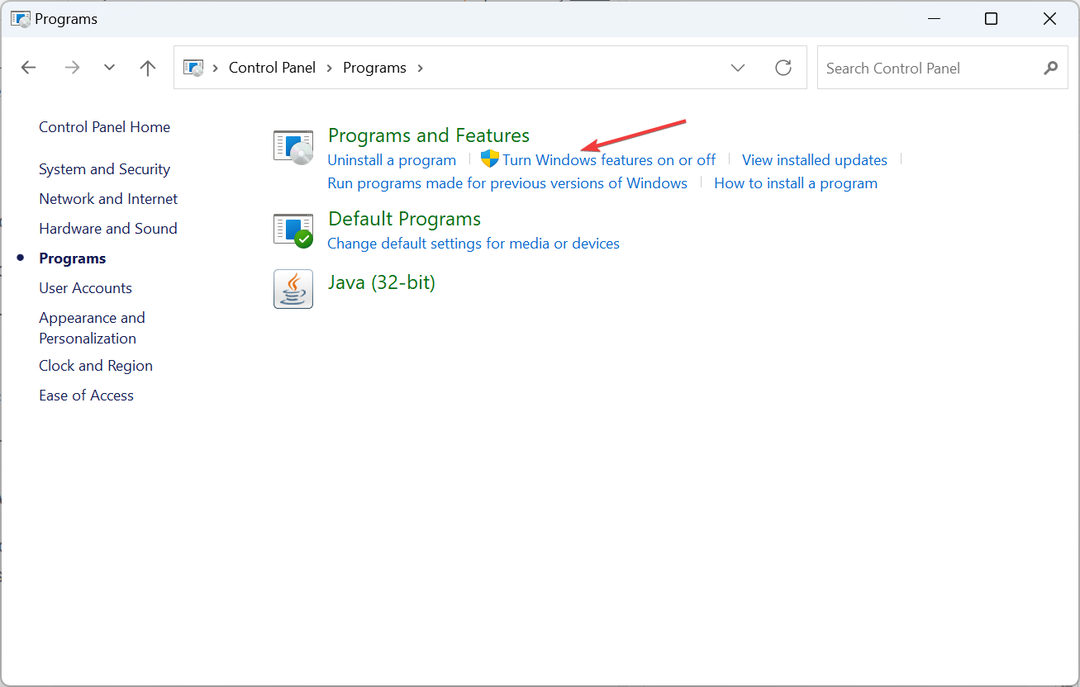
- Laienda SMB 1.0/CIFS failijagamise tugi, märkige ruudud SMB 1.0/CIFS automaatne eemaldamine, SMB 1.0/CIFS-klientja SMB 1.0/CIFS-server, seejärel klõpsake Okei.
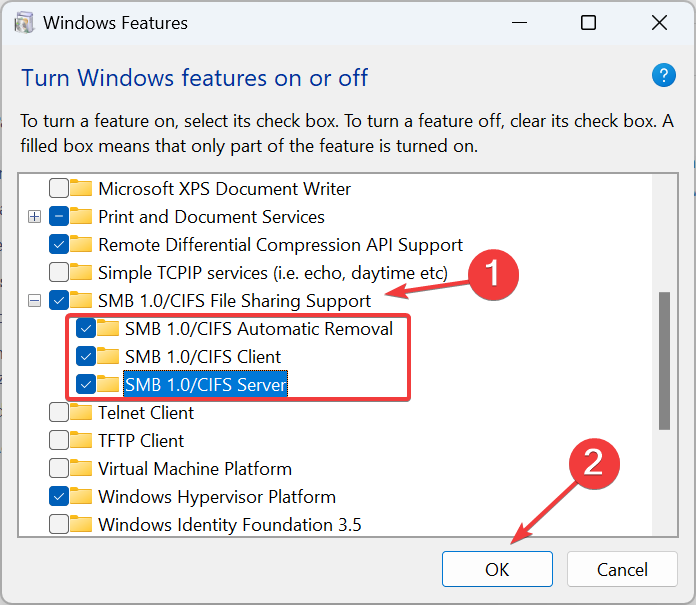
- Oodake, kuni Windows leiab vajalikud failid ja laadib need alla, seejärel taaskäivitage arvuti.
Kui Windows 11 NAS-i ei kuvata Võrk, aitab valikuliste komponentide ümberseadistamine! Pealegi, see parandab ka asju, kui te ei saa Synology draivi kaardistada.
4. Muutke kohalikke rühmapoliitikaid
- Vajutage Windows + R avama Jookse, tüüp gpedit.msc tekstiväljal ja vajuta Sisenema.
- Under Arvuti konfigureerimine, laiendada Haldusmallid, topeltklõpsake Võrkja seejärel valige Lanmani tööjaam.
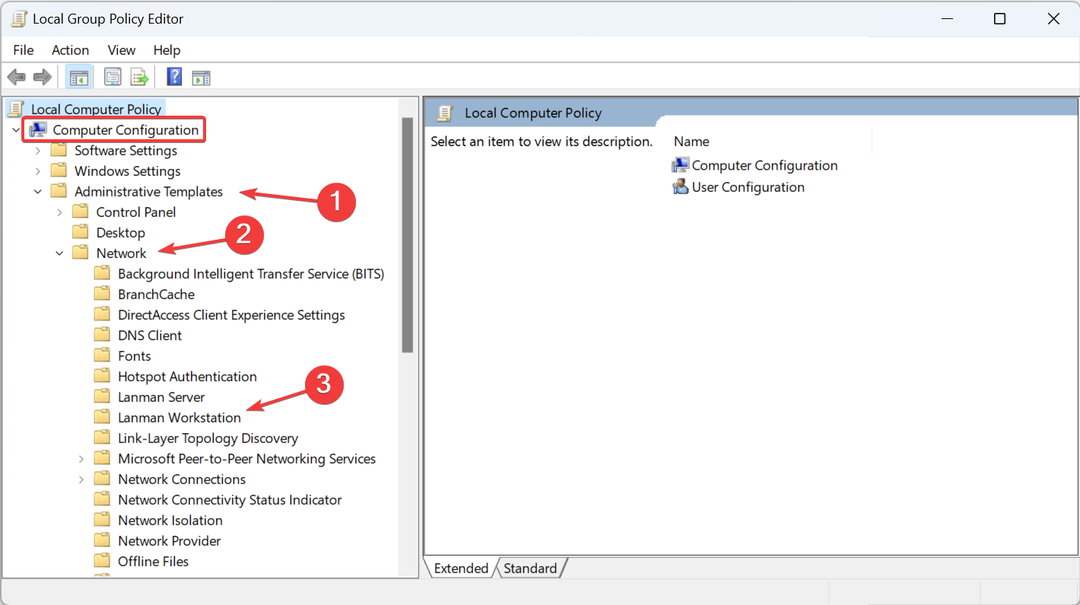
- Ava Lubage ebaturvalised külaliste sisselogimised poliitika paremalt poolt.
- Valige Lubatud ja seejärel klõpsake Rakenda ja Okei muudatuste salvestamiseks.
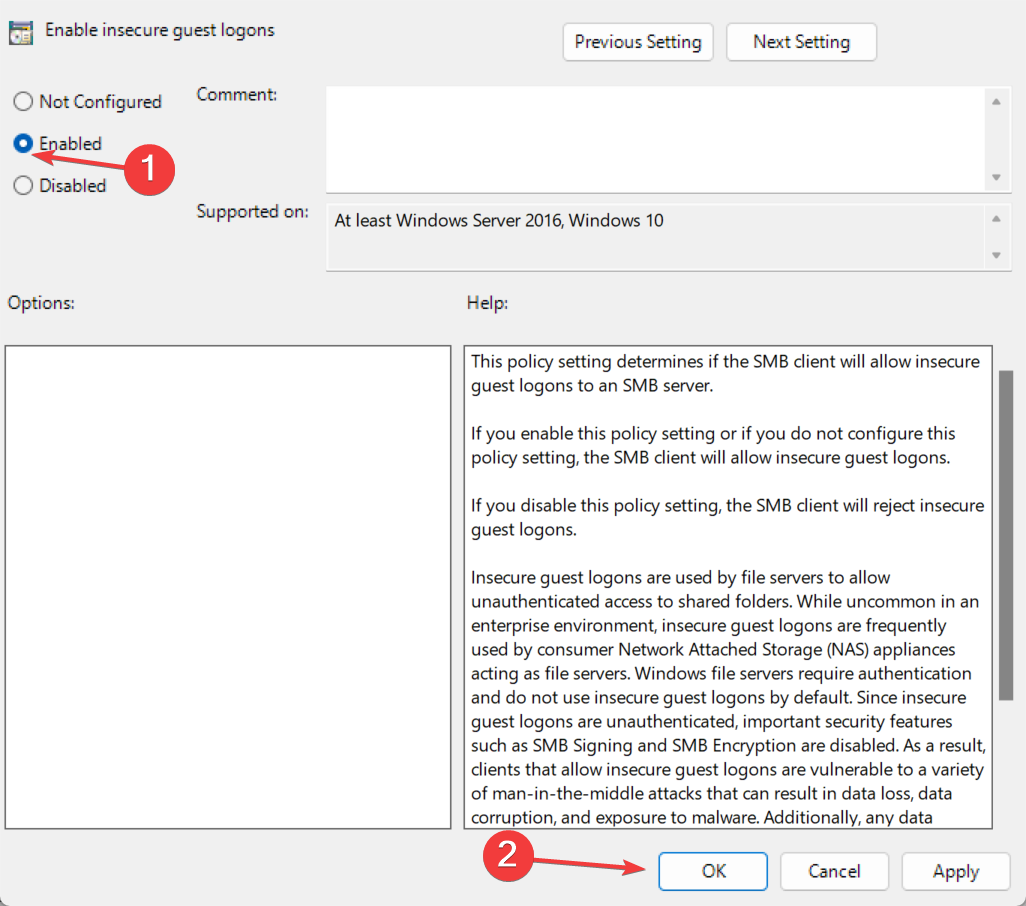
- Muudatuste rakendumiseks taaskäivitage arvuti ja kontrollige täiustusi.
Reeglite muutmine toimib ka siis, kui NAS-i ei kuvata Võrk operatsioonisüsteemis Windows 10. Pea meeles, Kohalik rühmapoliitika redaktor ei ole Windows 11 Home Editionis vaikimisi olemas. Aga alati saab käsitsi installida gpedit.msc ja tehke muudatused.
5. Redigeerige registrit
- Vajutage Windows + S avama Otsing, tüüp Registriredaktorja klõpsake vastaval tulemusel.
- Klõpsake Jah aastal UAC viip.
- Kleepige aadressiribale järgmine tee ja klõpsake nuppu Sisenema:
HKEY_LOCAL_MACHINE\System\CurrentControlSet\Control\Lsa\MSV1_0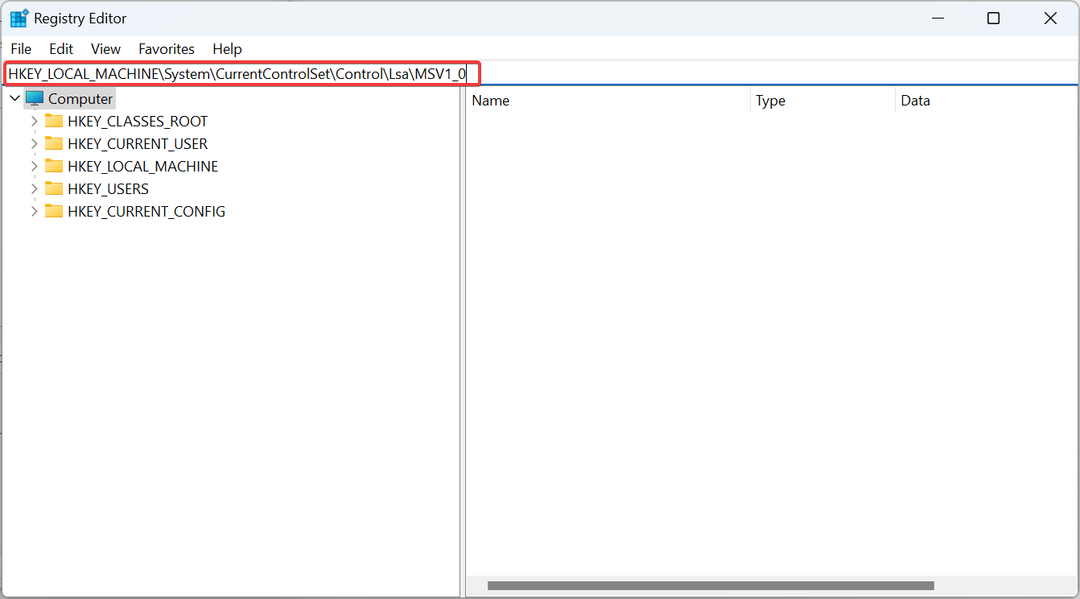
- Paremklõpsake tühjal osal, viige kursor üle Uus, valige DWORD (32-bitine) väärtusja nimetage see ConnectedAccountSSO.
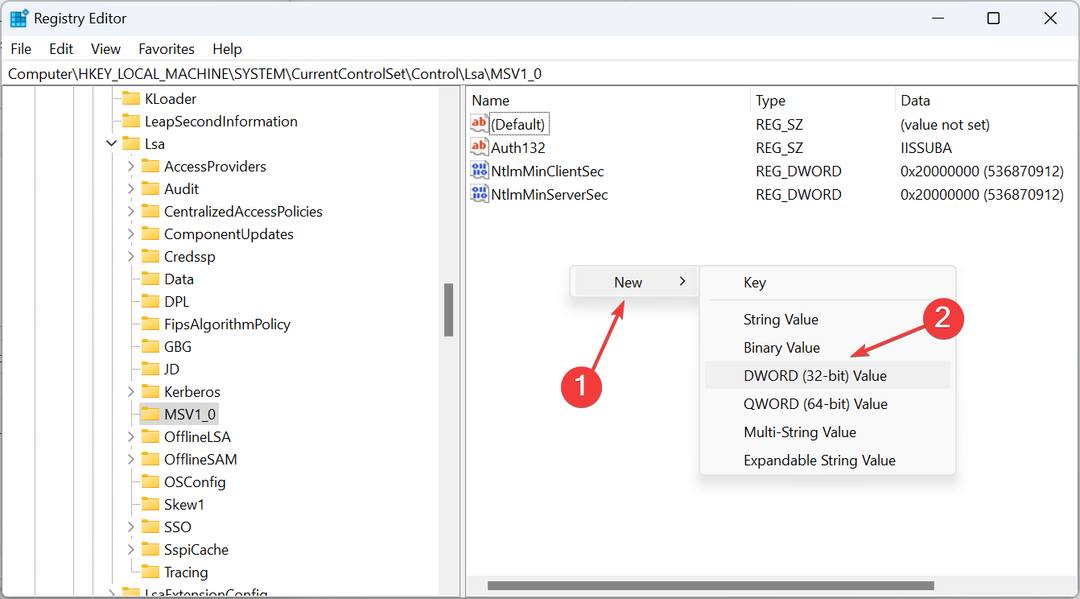
- Nüüd topeltklõpsake DWORD-i ja sisestage 2 all Väärtusandmedja klõpsake Okei.
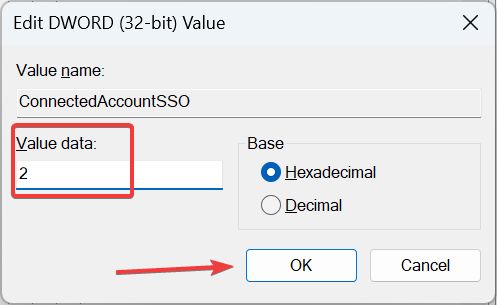
- Lõpuks taaskäivitage arvuti, et muudatused rakenduksid.
Puudumisel ConnectedAccountSSO DWORD registris määrab OS väärtuseks automaatselt 0, mis keelab SSO, kui asjaomane võrguseade on Avalik.
- 5 viisi, kuidas sundida Windows 11-s Blue Screen of Death (BSoD) ilmumist
- Kihtide lisamine Windows 11 programmis Paint suurendab oluliselt RAM-i kasutamist
- Kuidas õigesti kalibreerida Xbox One'i kontrollerit opsüsteemis Windows 11
- Windows 11-s puuduvad kohalikud kasutajad ja rühmad: kuidas seda lisada
- Kuidas hõlpsasti prügikasti sätteid muuta Windows 11-s
6. Lubage Synology NAS-i jaoks NTMLv1
- Avage SMB seaded ja navigeerige jaotisse Täiustatud sakk.
- Minema teised, märkige ruut Lubage NTMLv1 autentimineja salvestage muudatused.
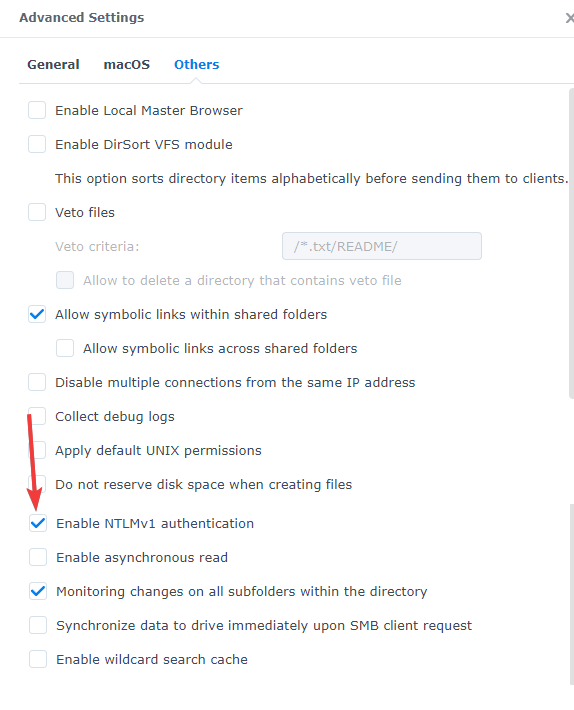
Kui Synology NAS ei ole seadmel nähtav Võrk Windowsi vahekaardilt, kontrollige konfigureeritud sätteid, eriti NTMLv1 autentimist. Ja veenduge, et olete selle sisse lülitanud SMB teenus.
7. Looge uus kohalik kasutajakonto
- Vajutage Windows + R avama Jookse, tüüp netplwiz tekstiväljal ja klõpsake nuppu Okei.
- Klõpsake nuppu Lisama nuppu.
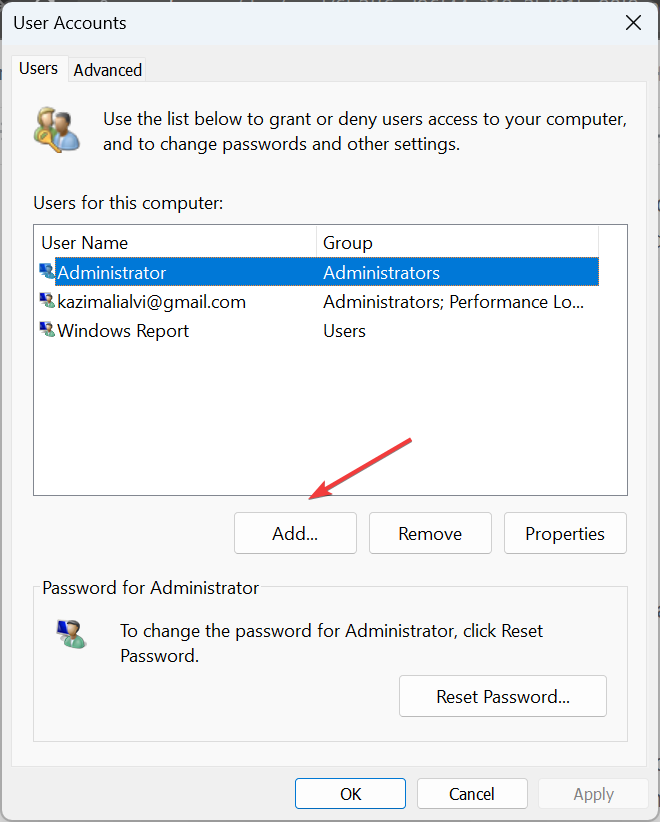
- Klõpsake Logige sisse ilma Microsofti kontota.
- Nüüd vali Kohalik konto alt.
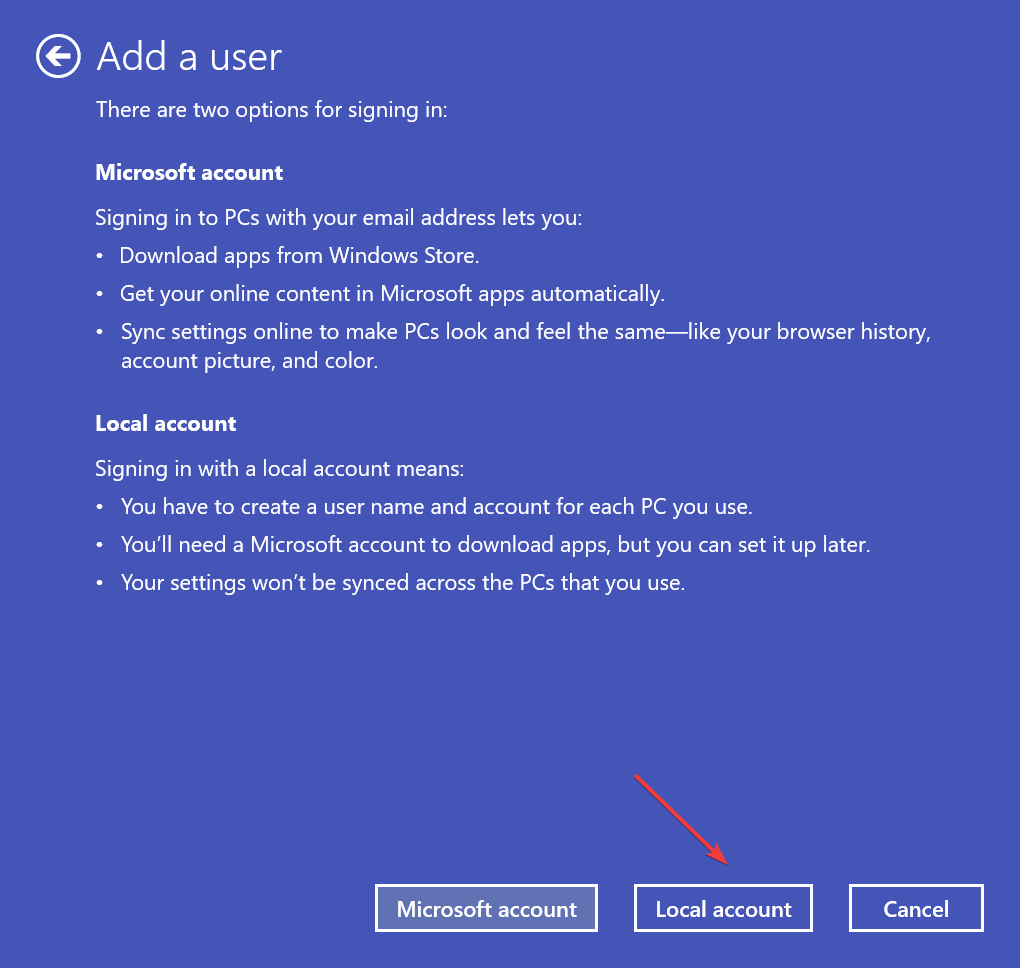
- Sisestage kasutajanimi ja parool (valikuline), seejärel viige konto loomine lõpule.
- Valige vastloodud kasutajaprofiil ja klõpsake nuppu Omadused.
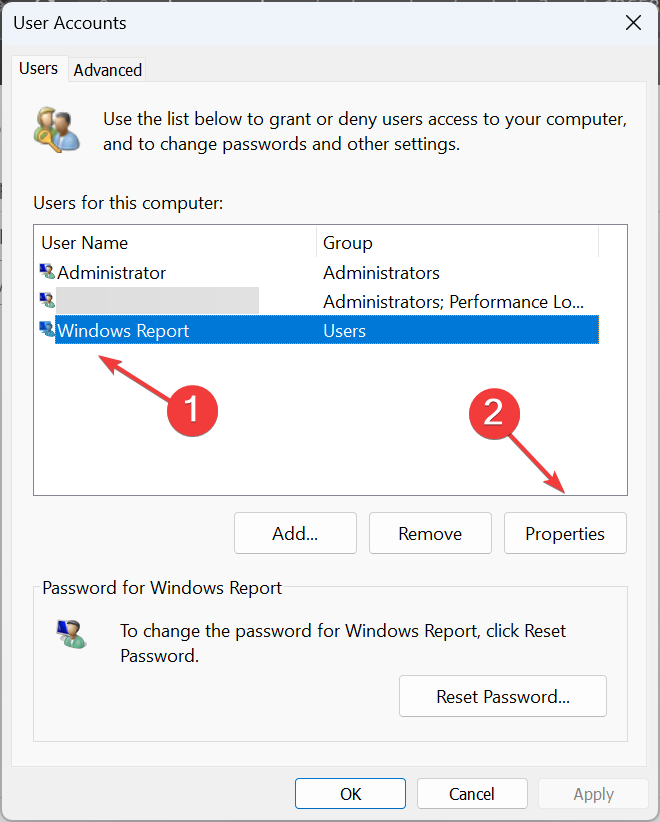
- Mine lehele Grupi liikmelisus vahekaart, valige Administraatorja klõpsake Okei muudatuste salvestamiseks.
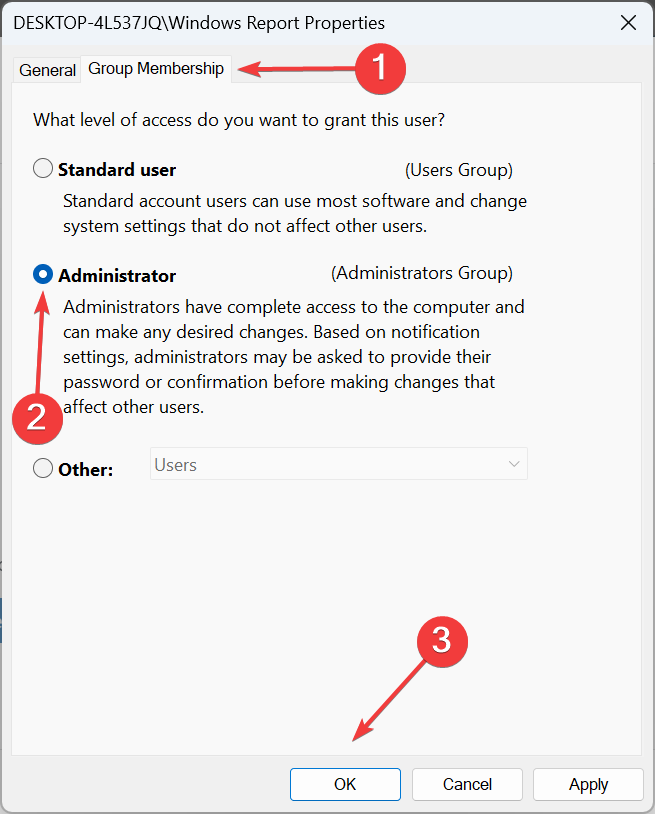
- Lõpuks andke uuele kontole load juurdepääsuks NAS-i failidele ja avalikele kaustadele, seejärel logige sellega sisse ja salvestusruum peaks olema loendis.
Sageli, kui QNAP NAS pole vahekaardil Võrk ega isegi teistel näha, uue kohaliku konto loomine töötab. Andke sellele kindlasti administraatoriõigused, et kasutuskogemus oleks veatu.
Pidage meeles, et kui Windows 11 NAS-i võrgus ei kuvata, parandavad võrguseadete või kohalike poliitikate kiired muudatused asjad kindlasti. Kuid võite siiski leida Kaardi võrgudraiv variant puudu, mida saab parandada registri redigeerimisega.
Kõik, mis teha jääb, on hankida tõhus viirusetõrje NAS-i salvestamiseks ja kaitske oma andmeid!
Küsimuste korral või meiega rohkemate lahenduste jagamiseks kirjutage allpool kommentaar.
![Hiir klõpsab Windows 10-s ise [Parimad lahendused]](/f/615ee724ff0e81b54e0892ae7054477b.webp?width=300&height=460)
![Bluetoothi klaviatuuri probleemid Windows 10-s [TÄIELIK JUHEND]](/f/ef06ee844ab902b7171b64b3057d266e.jpg?width=300&height=460)
